🚩 EC2 구매하기
AWS 에서 EC2 Ubuntu Server 18.04 LTS (HVM), SSD Volume Type - ami-0078a04747667d409 (64비트 x86), t2.micro 선택 후 런치
🔔 AWS에서 80, 8080포트 열어주기
보안그룹 > 인바운드 규칙 편집에서
- 사용자 지정 TCP, TCP, 포트범위: 80, 위치무관
- 사용자 지정 TCP, TCP, 포트범위: 8080, 위치무관
🚩 EC2 서버에 접속하기
-
git bash를 켜고
ssh -i 받은키페어를끌어다놓기 ubuntu@AWS에적힌내아이피 -
Nginx 설치
sudo apt-get install nginx
이후 브라우저에 ip주소 치면 다음과 같은 화면 볼 수 있다.
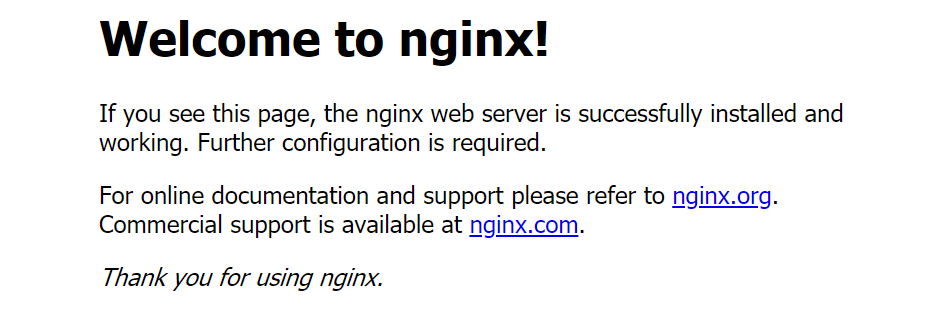
-
mkdir 폴더이름으로 폴더 생성
🚩 배포하기
🔔 배포 파일 빌드하기
- intelliJ 우측 탭 Gradle > Tasks > build > build
- 좌측 build > libs에 .jar 로 끝나는 파일 생성 확인
🔔 OpenJDK 설치하기
gitbash에
sudo apt-get update
sudo apt-get install openjdk-8-jdk
java -version
🔔 Filezilla로 배포 파일 업로드하기
- filezilla에서
- 프로토콜 : SFTP
- 호스트 : ip
- 사용자 : ubuntu
- 키 파일 : 발급받은 키 파일(pem)
로 연결한다.
- git bash로 만든 폴더에 .jar파일 끌어다놓기
🔔 스프링부트 작동시키기
폴더로 이동 후 java -jar JAR파일명.jar
🔔 포트포워딩
sudo iptables -t nat -A PREROUTING -i eth0 -p tcp --dport 80 -j REDIRECT --to-port 8080
이후 브라우저에서 http://내AWS아이피/ 로 접속
🔔 nohup
git bash를 종료해도 서버가 계속 동작하게 하기
nohup java -jar JAR파일명.jar &
🔔 서버종료하기
# 아래 명령어로 미리 pid 값(프로세스 번호)을 본다
ps -ef | grep java
# 아래 명령어로 특정 프로세스를 죽인다
kill -9 [pid값]
